iMovie ile çalışırken, medyalarını verimli ve düzenli bir şekilde yönetmen, sorunsuz bir iş akışını sağlamak için esastır. Bu kılavuzda, iMovie'de medya nasıl ithal edilir ve en iyi şekilde nasıl organize edilir öğrenileceksin. İster yeni başlayan ister deneyimli bir kullanıcı ol, aşağıdaki adımlar projenizi etkili bir şekilde oluşturmanıza yardımcı olacaktır.
En önemli bilgiler
- Medya, iMovie'ye sürükleyip bırakarak kolayca ithal edilebilir.
- iMovie projelerinizi otomatik olarak kaydeder, böylece dosyalar kaybolmaz.
- Proje medyası istediğiniz gibi görüntülenebilir ve yönetilebilir.
- Videolarınızı zenginleştirmek için fotoğrafları ve diğer medya kaynaklarını entegre edebilirsiniz.
Adım Adım Kılavuz
Adım 1: iMovie'yi açın ve medya erişimi verin
Medya ithaline başlamadan önce, cihazınızda iMovie'yi açın. Programı ilk kez kullanıyorsanız, medya kütüphanenize, fotoğraflar veya grafikler gibi, erişim izni vermeniz istenebilir. Bu, projelerinize gerekli kaynakları ekleyebilmeniz için önemlidir.
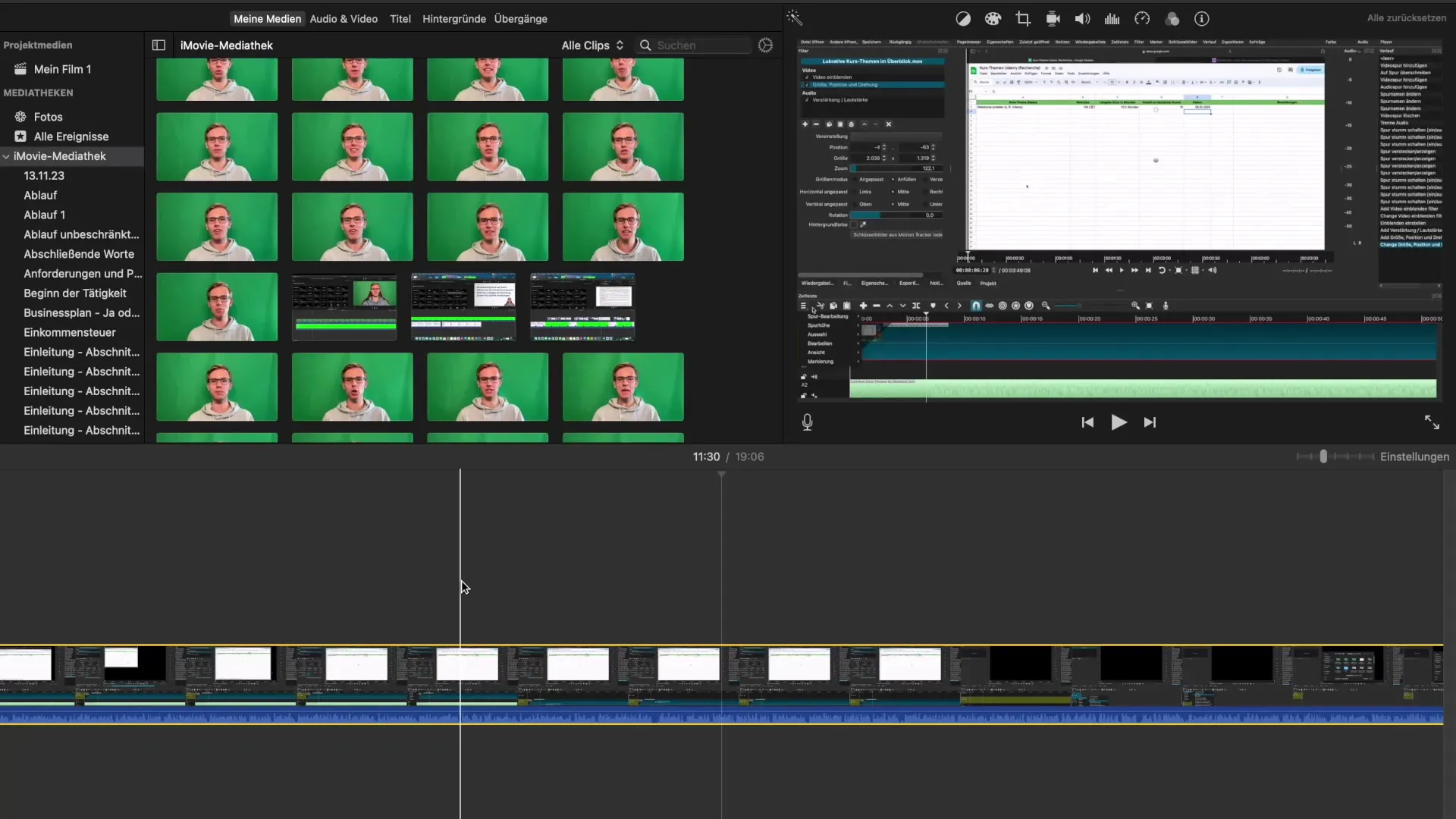
Adım 2: Medyayı ithal et
Medyayı ithal etmek için, basitçe farenizle iMovie kütüphanesine sürükleyebilirsiniz. Bu sürükle-bırak işlevi, videoları, sesleri ve resimleri doğrudan çalışma alanınıza getirmeyi kolaylaştırır. Alternatif olarak, üst menü çubuğunda İthalat seçeneğini arayarak belirli dosyaları da seçebilirsiniz.
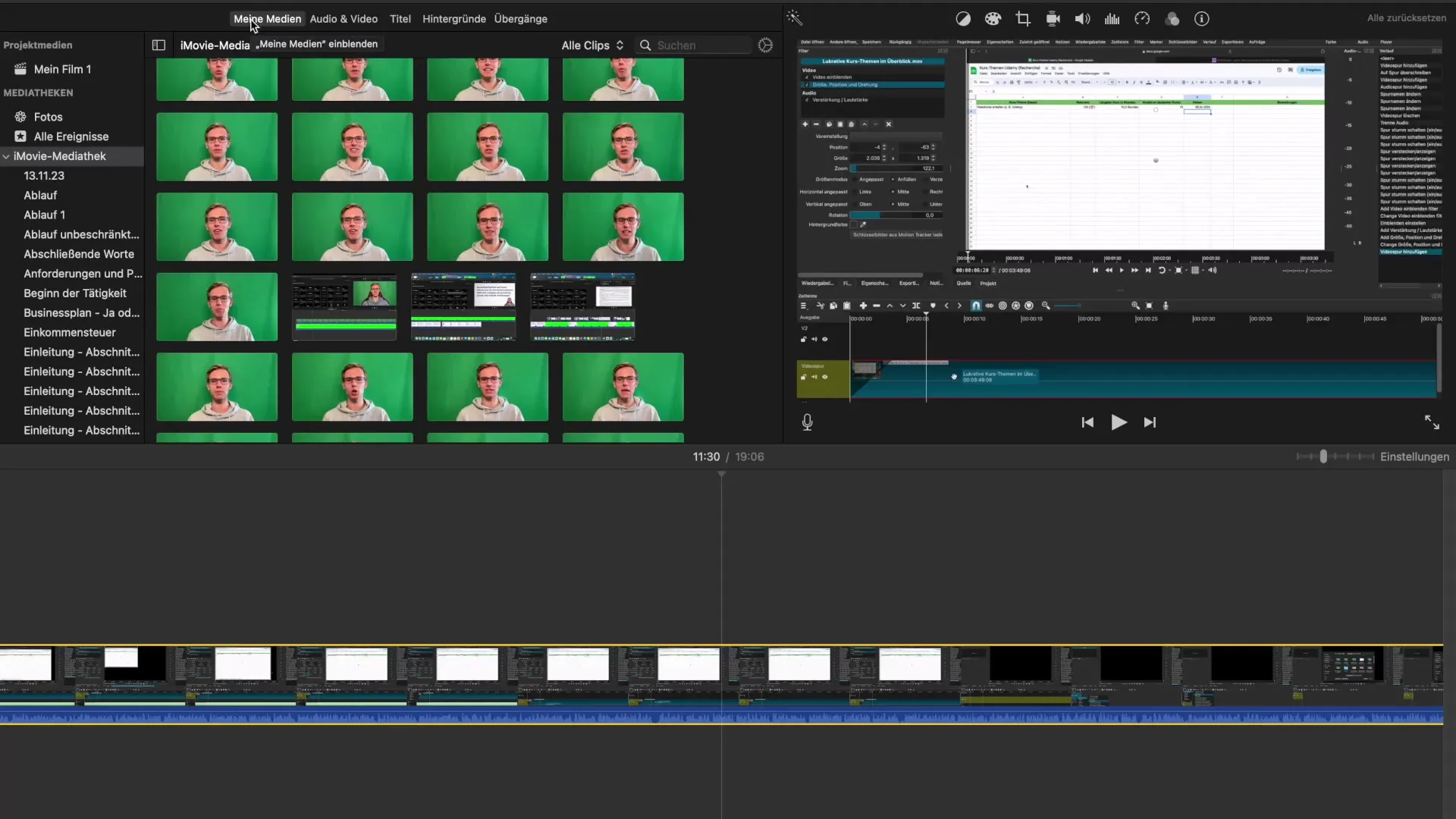
Adım 3: Kütüphaneyi organize et
İthalattan sonra, medyanızın kütüphanede görüntülendiğini göreceksiniz. Burada farklı olaylar veya projeler arasında geçiş yapabilirsiniz. Bu, aynı anda birden fazla video üzerinde çalışırken özellikle yararlıdır. Her proje için önizleme görebilir ve yalnızca mevcut projenizle ilgili medyaları seçebilirsiniz.
Adım 4: İhtiyaç duyulduğunda medyayı silin veya ekleyin
Belirli bir medya klibine artık ihtiyacınız yoksa, sağ tıklayarak "Sil" seçeneğiyle kaldırabilirsiniz. Ayrıca medyalarınızı daha fazla kategorize etmek için yeni olaylar ekleyebilirsiniz. Medyanızın mantıklı bir organizasyonu, sizi düzenli tutmaya ve daha verimli çalışmaya yardımcı olur.
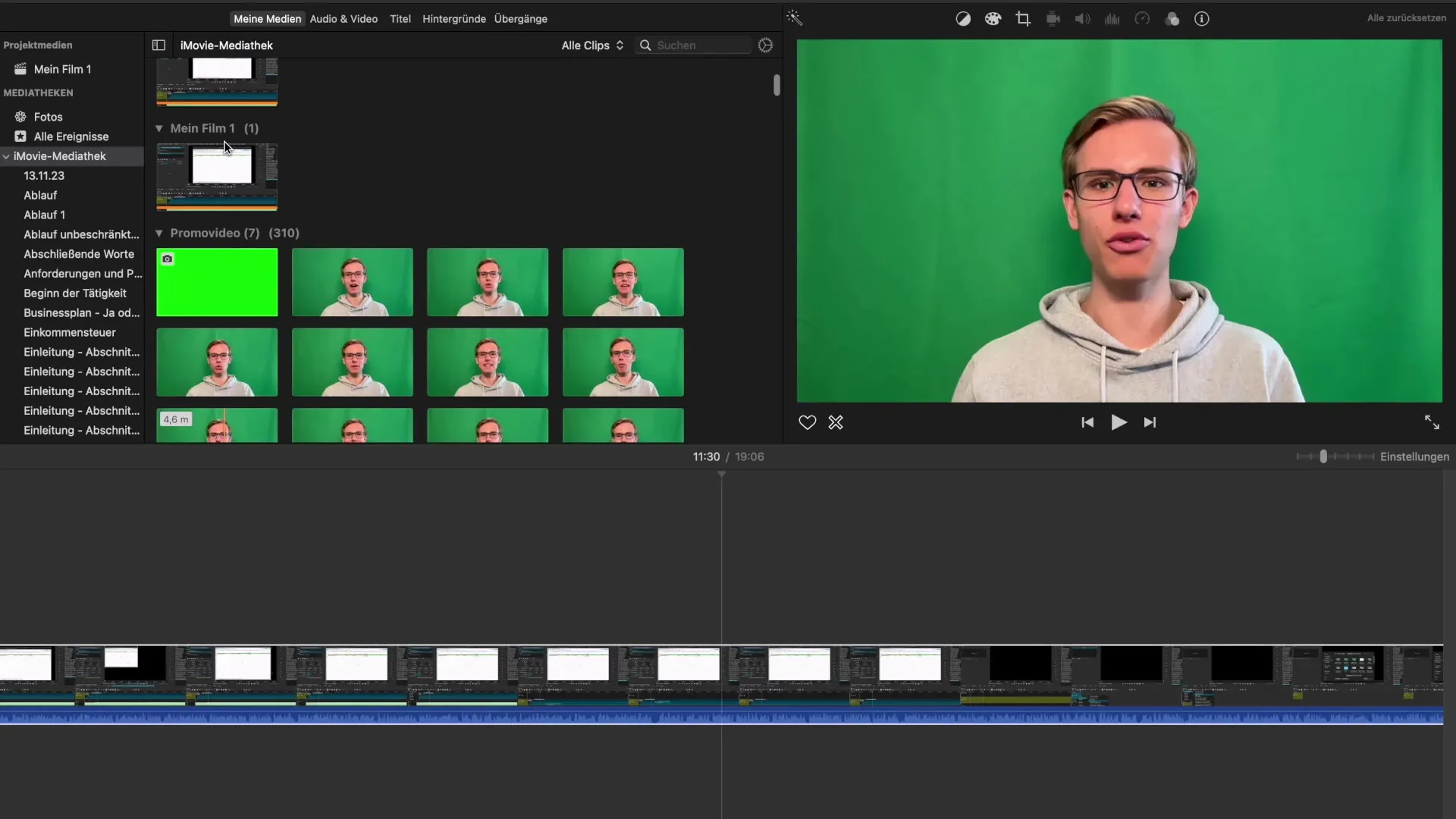
Adım 5: Galerinizdeki fotoğrafları kullanma
iMovie'de fotoğraf galerinizden erişim sağlama imkanı da vardır. Bu işlev, projelerine resim veya grafik eklemeni sağlar. Görsel unsurlar eklemek, videolarınızı geliştirebilir ve ek bilgiler iletebilir. Burada da sürükle-bırak ya da kütüphane üzerinden ithal etme yöntemlerinin geçerli olduğunu unutmayın.
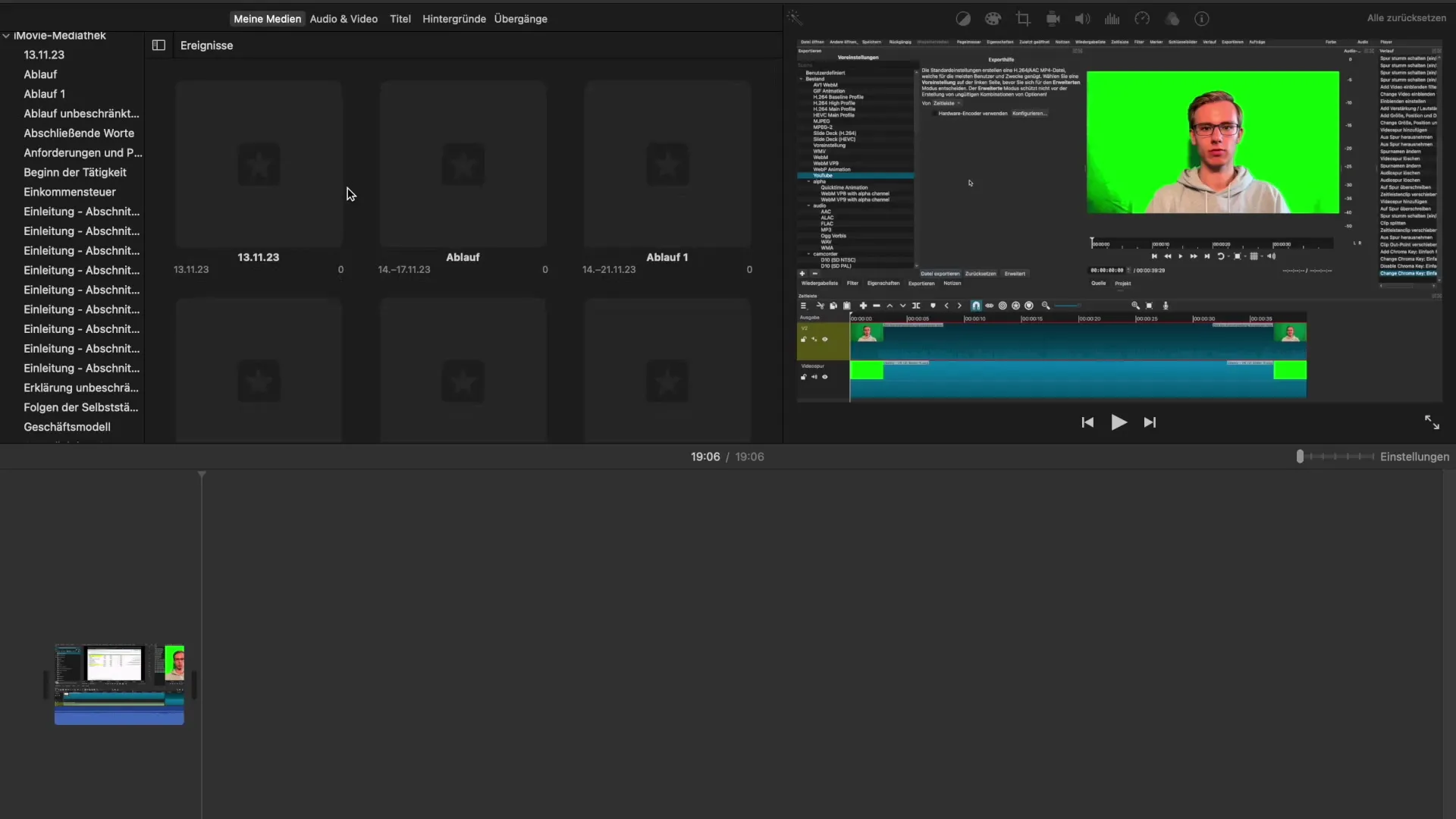
Adım 6: Projelerinizin yedeğini alın
iMovie'nin büyük bir avantajı, otomatik kaydetme işlevidir. Bir projede çalışırken iMovie'yi kapatmanız gerekiyorsa, tüm değişiklikler korunur. Böylece cihazınız aniden elektrik kaybı yaşasa bile korunmuş olursunuz. Yine de, düzenli olarak manuel kaydetmek güvenli bir girişim olacaktır.
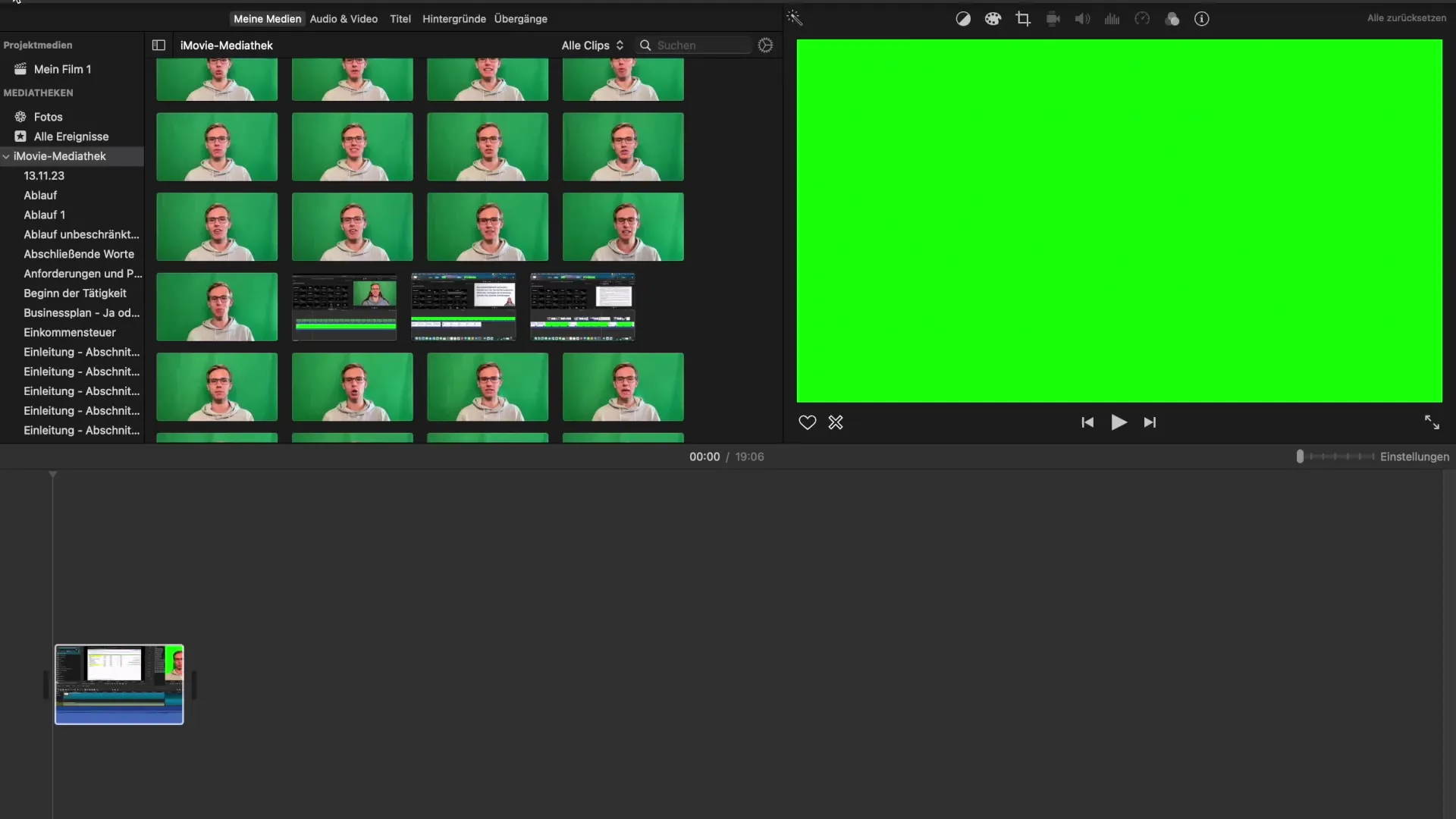
Özet - iMovie Kılavuzu: Medyayı verimli bir şekilde ithal et ve organize et
iMovie'de medya ithal etmek ve organize etmek, video projelerinizi sorunsuz hale getirmenin basit ama önemli bir adımıdır. Medya nasıl ithal edileceğini, kütüphanede nasıl düzenleneceğini, gerekli olmayan dosyaların nasıl silineceğini ve videolarınızı zenginleştirmek için fotoğrafların nasıl ekleneceğini öğrendiniz. Bu bilgileri iMovie deneyiminizi optimize etmek için kullanın.
Sıkça Sorulan Sorular
Videoları iMovie'ye nasıl ithal ederim?Videoları basitçe iMovie kütüphanesine sürükleyebilir veya "Dosya" menüsünden ithalat seçeneğini seçebilirsin.
İthalattan sonra videolarımı silebilir miyim?Evet, ithal edilen videoları istediğin zaman sağ tıklayarak silebilirsin.
Medyalarımı nasıl organize edebilirim?Medyanızı kategorize etmek ve düzeni korumak için yeni olaylar ve klasörler oluşturabilirsiniz.
iMovie çökünce çalışmam kaybolur mu?Hayır, iMovie projelerinizi otomatik olarak kaydeder, böylece hiçbir veri kaybolmamalıdır.
Videolarıma fotoğraf ekleyebilir miyim?Evet, fotoğraf galerine erişebilirsin ve fotoğrafları ya sürükleyip bırakarak ya da menü aracılığıyla ithal edebilirsin.


